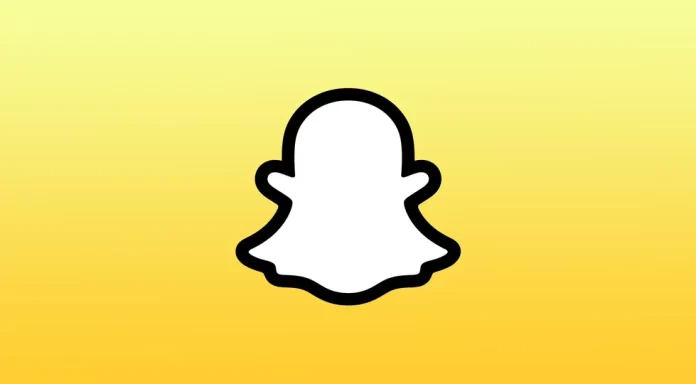Met Snapchat kunt u verschillende meldingen ontvangen om uw accountactiviteit te volgen. Enkele veel voorkomende soorten meldingen zijn nieuwe snapshots, chatmeldingen, verhaalmeldingen, vriendschapsverzoeken, Snap Map-meldingen en Snapchat-herinneringen.
U kunt uw Snapchat-meldingsinstellingen aanpassen om te bepalen welke soorten meldingen u ontvangt en hoe vaak u ze ontvangt. Schakel dus alle meldingen of specifieke functies in of uit.
Hoe meldingen toestaan of weigeren via de iPhone-instellingen?
U kunt bepalen hoe u Snapchat-meldingen op uw iPhone ontvangt door simpelweg de meldingsinstellingen op uw apparaat te wijzigen. Zo doe je dat:
- Open de Instellingen app op je iPhone.
- Scroll naar beneden en tik op “Meldingen”.
- Scroll naar beneden om Snapchat te vinden in de lijst met apps en tik erop.
- Hier kunt u de schakelaar “Meldingen toestaan” in- of uitschakelen om meldingen voor Snapchat in of uit te schakelen.
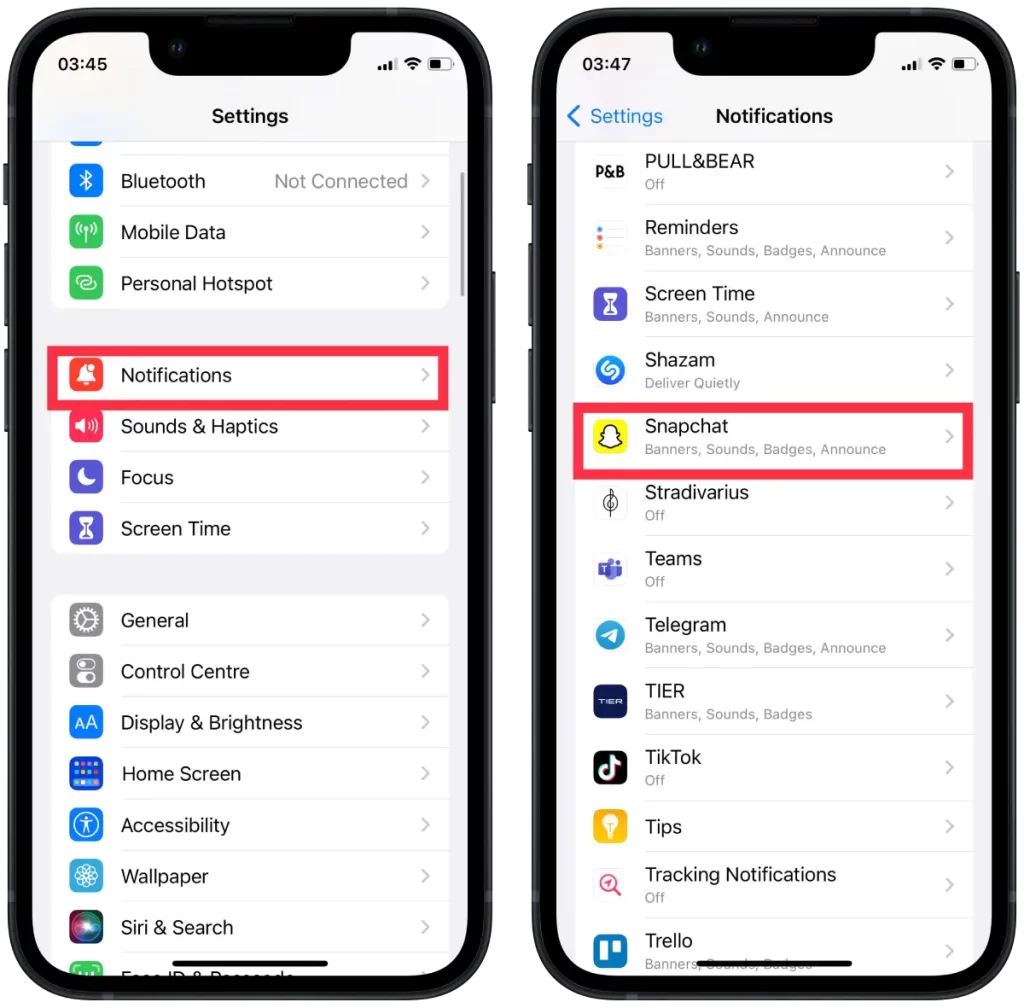
Zodra u de gewenste wijzigingen hebt aangebracht, kunt u de app Instellingen afsluiten, waarna de nieuwe meldingsinstellingen van kracht worden.
Hoe zet je meldingen aan of uit in de Snapchat app instellingen op je iPhone?
U kunt meldingen voor de Snapchat-app op uw iPhone in- of uitschakelen via de instellingen voor meldingen in de Snapchat-app. Hier lees je hoe je dat doet:
- Open de Snapchat app op je iPhone.
- Tik op het pictogram van uw profiel in de linkerbovenhoek van het scherm.
- Tik op het tandwielpictogram in de rechterbovenhoek van het scherm om je Snapchat-instellingen te openen.
- Tik op “Meldingen”.
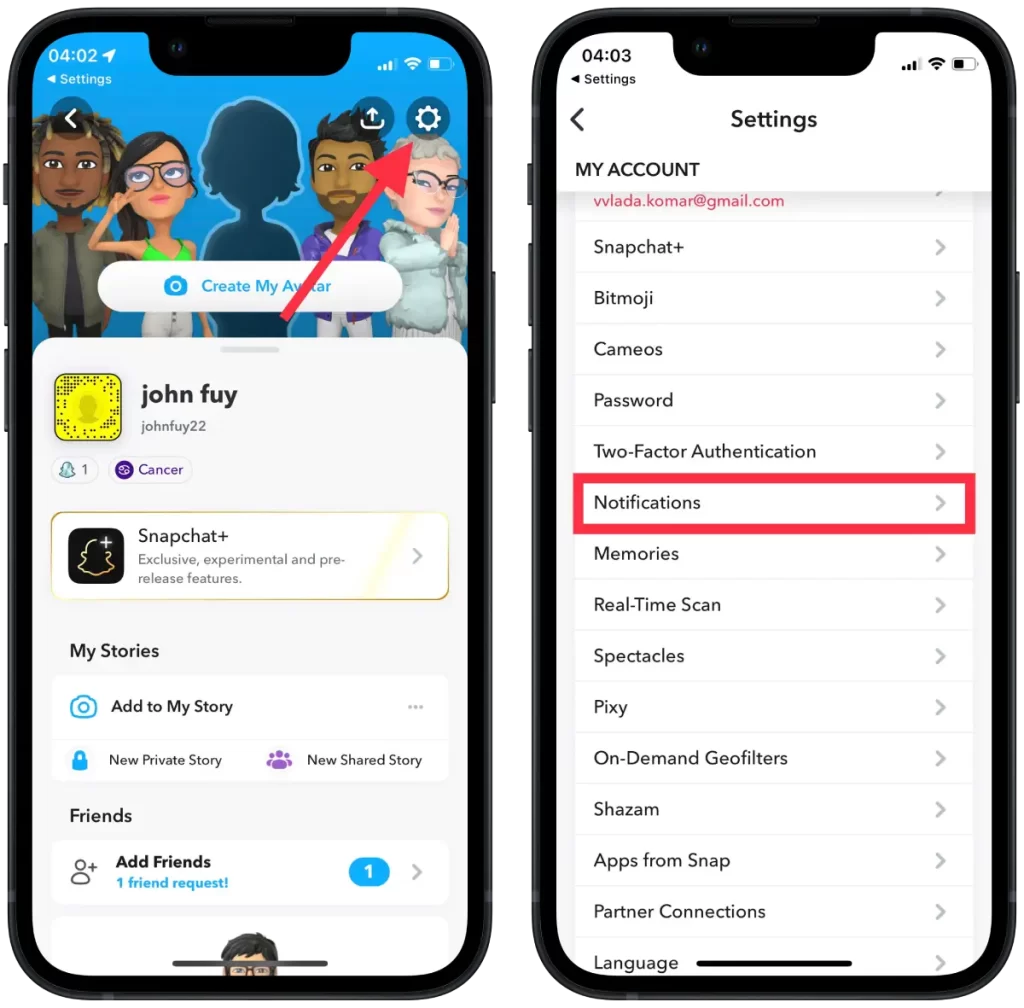
- Hier kun je de schakelaars in- of uitschakelen om specifieke soorten meldingen in of uit te schakelen, zoals nieuwe snaps, chatmeldingen en verhaalmeldingen.
Merk op dat als u meldingen voor Snapchat uitschakelt, u geen waarschuwingen of badges ontvangt wanneer u nieuwe snaps, chatberichten of andere meldingen ontvangt. U kunt de app echter nog steeds openen en op elk moment handmatig controleren op nieuwe activiteit.
Hoe schakel je verhaalmeldingen in of uit op Snapchat?
Je kunt verhaalmeldingen voor specifieke vrienden op Snapchat in- of uitschakelen. Je kunt de meldingsinstellingen voor elke vriend wijzigen. Hier lees je hoe je dat doet:
- Open de Snapchat app op je iPhone.
- Veeg naar rechts vanaf het camerascherm om het Vriendenscherm te openen.
- Zoek de vriend wiens verhaalmeldingen u wilt in- of uitschakelen.
- Tik en houd hun naam vast om hun profiel op te roepen.
- Tik op “Verhaalinstellingen”.
- Hier kunt u de schakelaar aan- of uitzetten om verhaalmeldingen in het gedeelte “Verhaalmeldingen” in of uit te schakelen.
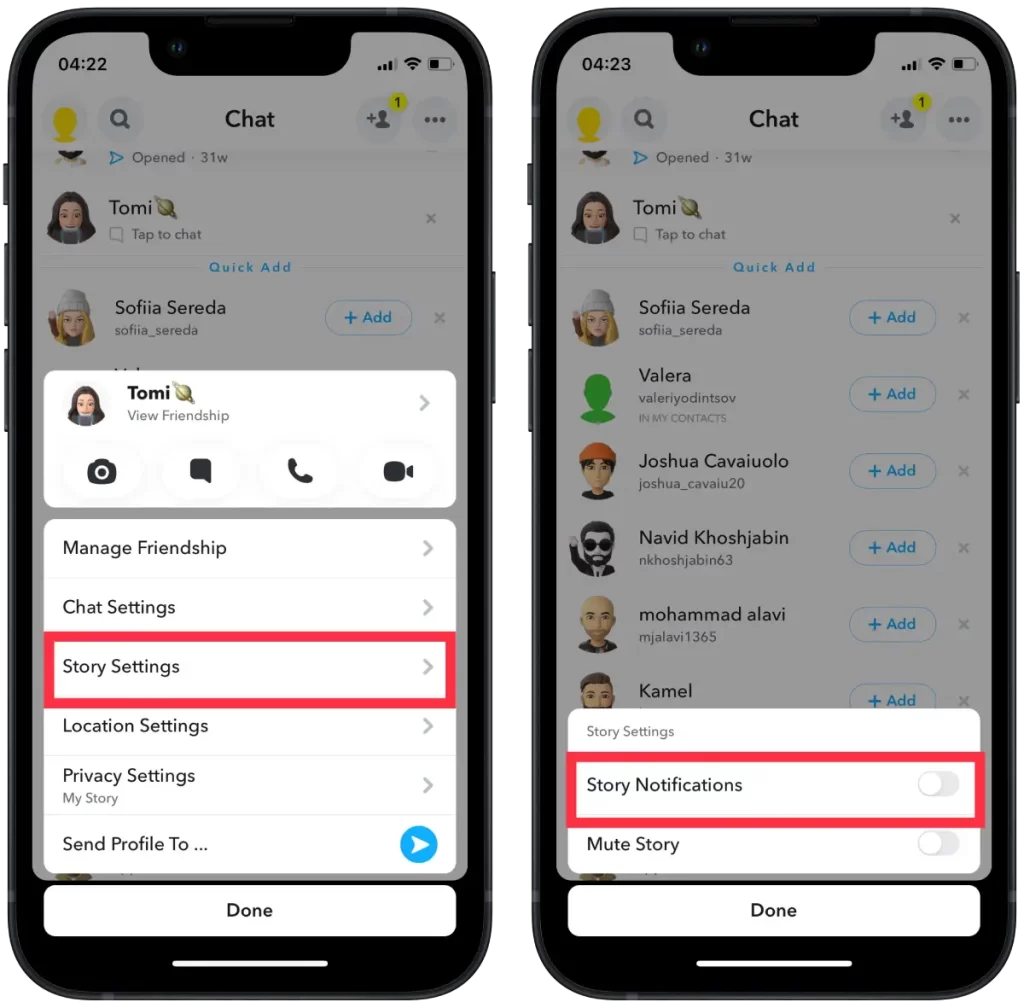
Merk op dat het uitschakelen van geschiedenismeldingen voor een vriend je geen waarschuwingen of pictogrammen laat ontvangen wanneer ze een nieuw verhaal plaatsen. U kunt echter nog steeds hun verhaal bekijken wanneer u de Snapchat-app opent, naar het scherm Verhalen gaat of hun profiel rechtstreeks bekijkt.
Hoe schakel je chatmeldingen in of uit op Snapchat?
U kunt chatmeldingen voor de Snapchat-app op uw iPhone in- of uitschakelen. Om dit te doen, moet u de meldingsinstellingen in de app wijzigen. Hier lees je hoe je dat doet:
- Open de Snapchat app op je iPhone.
- Veeg naar rechts vanaf het camerascherm om het Vriendenscherm te openen.
- Zoek de vriend wiens verhaalmeldingen u wilt in- of uitschakelen.
- Tik en houd hun naam vast om hun profiel op te roepen.
- Klik op “Chatinstellingen” in het menu.
- Vervolgens kun je de “Berichtmelding”, “Meldingsgeluiden” en “Spel- en minimeldingen” in- of uitschakelen.
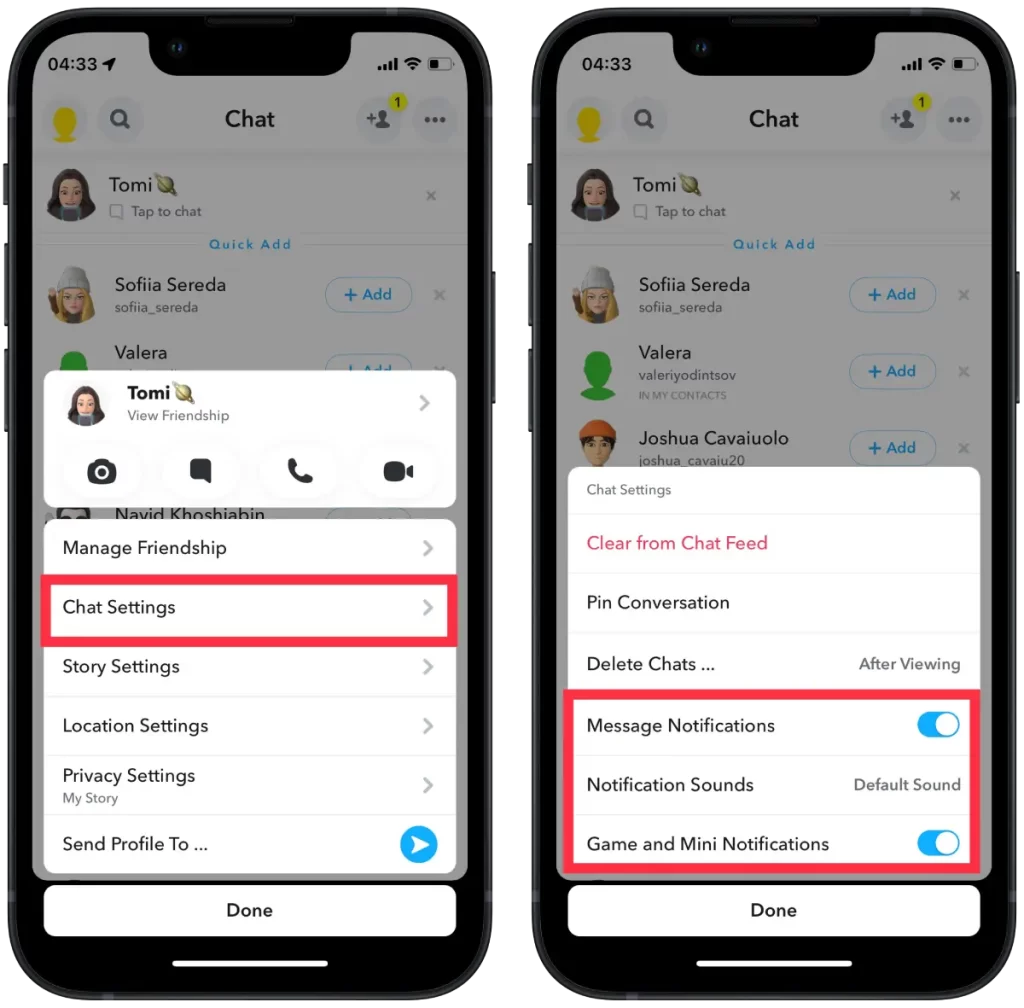
Als u chatmeldingen in Snapchat uitschakelt, ontvangt u geen meldingen of pictogrammen wanneer u nieuwe chatberichten ontvangt. Je kunt de app echter altijd openen om te kijken of er nieuwe chatberichten zijn.
Wat zijn de notificaties die Snapchat moet aanzetten?
De beslissing welke Snapchat-meldingen je moet inschakelen, hangt uiteindelijk af van je persoonlijke voorkeuren en hoe je de app gebruikt. Hier zijn enkele algemene richtlijnen om je te helpen beslissen:
Chatmeldingen
Als u een melding wilt ontvangen wanneer iemand u een nieuw chatbericht stuurt, schakelt u deze melding in.
Verzoeken van vrienden
Als u op de hoogte wilt worden gesteld wanneer iemand u een vriendschapsverzoek stuurt, schakelt u deze melding in.
Verhaalmeldingen
Als u op de hoogte wilt worden gesteld wanneer iemand die u volgt een nieuw verhaal plaatst, schakelt u deze melding in.
Nieuwe snaps
Als u een melding wilt krijgen wanneer iemand u een nieuwe snap stuurt, schakelt u deze melding in.
U kunt uw meldingsinstellingen op elk moment wijzigen, afhankelijk van uw voorkeuren. Als je te veel of te weinig notificaties ontvangt, kun je altijd je notificatie-instellingen in de app of op je toestel wijzigen. Voor mij zijn al die meldingen nogal opdringerig. Ik heb alleen chatmeldingen ingeschakeld in de instellingen.